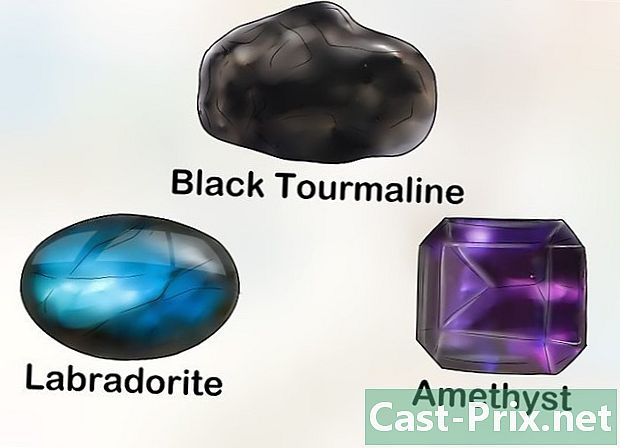Kā izveidot savienojumu ar bezvadu interneta savienojumu
Autors:
John Stephens
Radīšanas Datums:
1 Janvārī 2021
Atjaunināšanas Datums:
1 Jūlijs 2024

Saturs
- posmi
- 1. metode Pievienojiet savu iPhone vai iPad bezvadu tīklam
- 2. metode Pievienojiet savu Android bezvadu tīklam
- 3. metode Pievienojiet Windows datoru bezvadu tīklam
- 4. metode Pievienojiet Mac datoru bezvadu tīklam
Savienojuma izveide ar bezvadu interneta tīklu var būt noderīga, ja vēlaties saglabāt savienojumu, bet jums nav piekļuves vadu tīklam vai arī jums nav mobilā datu plāna. Varat izveidot savienojumu ar bezvadu tīklu iPhone, Android, Windows datorā vai Mac.
posmi
1. metode Pievienojiet savu iPhone vai iPad bezvadu tīklam
-

Nospiediet iestatījumi
. Programma Iestatījumi atrodas sākuma ekrānā.- Šīs darbības attiecas arī uz iPod touch.
-

Nospiediet Wi-Fi. Šī opcija atrodas iestatījumu lapas augšpusē. -

Bīdiet slēdzi Wi-Fi stāvoklī ON
. Ja slēdzis blakus Wi-Fi jau ir zaļš, varat šo soli izlaist. -

Pieskarieties tīkla nosaukumam. Apakšvirsraksts Izvēlieties tīklujūs redzēsit sava iecienītākā bezvadu tīkla nosaukumu. Pieskarieties, lai izveidotu savienojumu ar ierīci. -

Ievadiet paroli. Ja jūs izmantojat mājas tīklu un jums vēl nav paroles, to parasti atradīsit zem maršrutētāja vai aiz tā.- Ja savienojumam nav nepieciešama parole, jums jāpieskaras tikai tīkla nosaukumam, lai automātiski pieteiktos.
-

atlasīt satikt. Šī opcija atrodas ekrāna augšējā labajā stūrī, un, kamēr ievadāt pareizo paroli, tā ļaus jums izveidot savienojumu ar tīklu.
2. metode Pievienojiet savu Android bezvadu tīklam
-

Bīdiet ekrānu uz leju. Tiks atvērta ātro iestatījumu izvēlne. -

Ilgi nospiediet
. Šī ikona parasti atrodas izvēlnes augšējā kreisajā stūrī un ļauj jums atvērt Android ierīces Wi-Fi iestatījumus. -

Bīdiet slēdzi Wi-Fi stāvoklī ON
. Tas ieslēgs Wi-Fi.- Ja slēdzis jau ir ON stāvoklī, varat šo soli izlaist.
-

Atlasiet tīklu. Atrodiet tā Wi-Fi tīkla nosaukumu, ar kuru vēlaties izveidot savienojumu. -

Ja nepieciešams, ievadiet paroli. Mājas tīkla gadījumā, pie kura jūs vēl neesat izveidojis savienojumu, meklējiet paroli maršrutētāja aizmugurē vai aizmugurē, lai atrastu paroli.- Ja tīkls nav aizsargāts ar paroli, pieskarieties tā nosaukumam, lai automātiski pieteiktos.
-

Nospiediet Pieteikšanās. Šī opcija atrodas ekrāna labajā apakšējā stūrī. Ja ievadītā parole ir pareiza, jūsu Android ierīce izveidos savienojumu ar tīklu.
3. metode Pievienojiet Windows datoru bezvadu tīklam
-

Noklikšķiniet uz
. Šī ikona atrodas uzdevumjoslas labajā apakšējā stūrī. Ja neesat pievienojies nevienam tīklam, redzēsit a * virs ikonas. Jums, iespējams, vispirms būs jānoklikšķina ^ lai to parādītu.- Ja izmantojat Windows 7 datoru, Wi-Fi ikona izskatīsies kā vairākas joslas.
- Ja jūs izmantojat datoru, kurā darbojas operētājsistēma Windows 8, vispirms ievietojiet peli ekrāna augšējā labajā stūrī un atlasiet iestatījumi.
-

Izvēlieties tīklu. Noklikšķiniet uz tā tīkla nosaukuma, kura paroli jūs zināt un kurai jums ir atļauja izveidot savienojumu. -

Noklikšķiniet uz pieslēgties. Šī opcija atrodas tīkla nosaukuma labajā apakšējā stūrī.- Varat arī atzīmēt opciju Automātisks savienojums lai datoru savienotu ar šo tīklu, kad tas ir tuvumā.
-

Ievadiet tīkla paroli. Ja izmantojat mājas tīklu, atrodiet Wi-Fi paroli zem maršrutētāja vai tā aizmugurē.- Tīkla gadījumā, kas nav aizsargāts ar paroli, jums būs tikai jānoklikšķina uz pieslēgties lai pieteiktos automātiski.
-

Noklikšķiniet uz pēc. iespēja pēc ir tīkla loga apakšējā kreisajā stūrī. Noklikšķiniet uz tā, lai datoru pievienotu tīklam (ja ievadītā parole ir pareiza).
4. metode Pievienojiet Mac datoru bezvadu tīklam
-

Noklikšķiniet uz
. Šī opcija atrodas izvēlnes joslas augšējā labajā stūrī ekrāna augšdaļā. Ja jūsu dators nav savienots ar bezvadu tīklu, šī ikona parādīsies dobi
. -

Atlasiet tīklu. Noklikšķiniet uz tīkla nosaukuma, lai atvērtu koncentrētu logu, kurā tiek pieprasīta parole. -

Ievadiet tīkla paroli. Ja jūs izveidojat savienojumu ar mājas tīklu un vēl nezināt paroli, meklējiet Wi-Fi paroli zem maršrutētāja vai tā aizmugurē.- Ja parole nav nepieciešama, pēc noklikšķināšanas uz tīkla nosaukuma jūs automātiski pierakstīsities.
-

Noklikšķiniet uz satikt. Šī opcija atrodas konsoles loga apakšā. Ja esat ievadījis pareizo paroli, jūsu Mac tiks izveidots savienojums ar tīklu.